Cara Memperbaiki Kode Kesalahan PlayStation 5 CE-118877-2
Pada artikel ini, kami akan mencoba menyelesaikan masalah "Kode Kesalahan CE-118877-2" yang dialami pengguna Playstation 5 saat menginstal aplikasi.

Pengguna Playstation 5 menemukan "Kode Kesalahan CE-118877-2" kesalahan terjadi karena banyak masalah, membatasi akses ke permainan. Jika Anda menghadapi masalah seperti itu, Anda dapat menyelesaikan masalah dengan melakukan tindakan berikut.
Apa itu Kode Kesalahan PlayStation 5 CE-118877-2?
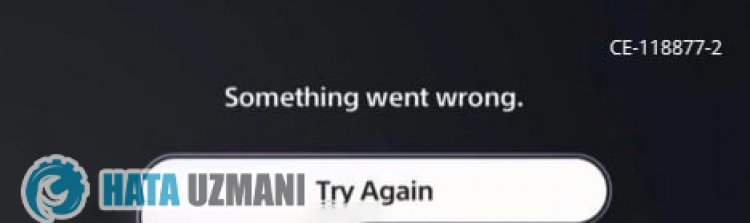
Kesalahan ini biasanya disebabkanoleh konsol yang kedaluwarsa. Untuk ini, kami mungkin perlu memeriksa apakah konsol sudah diperbarui. Tentu saja, bukan hanya masalah ini, tetapi masalah apa pun di konsol dapat menyebabkan kita mengalami kesalahan seperti itu.
Cara Memperbaiki Kode Kesalahan PlayStation 5 CE-118877-2
Untuk memperbaiki kesalahan yang kami temui ini, kami dapat mencapai solusi masalah dengan mengikuti saran di bawah ini.
1-) File Game Mungkin Rusak
Korupsi file game dapat menyebabkan kemungkinan crash. Untuk ini, kita harus menghapus file game sepenuhnya dari konsol dan menginstalnya kembali. Untuk ini, Anda dapat menghapus game dari konsol dengan mengakses "Setelan> Penyimpanan".
2-) Perbarui Perangkat Lunak Sistem dalam Mode Aman
Proses yang akan kami lakukan ini dapat menyimpan kedua kemungkinan kesalahan yang terjadi di konsol Playstation 5. Kami perlu memeriksa file pembaruan yang telah Anda simpan di memori Anda. Untuk itu, Anda dapat memformat secara lengkap file update yang telah Anda instal di memori, mendownload file update terbaru dan melakukan proses instalasi dengan mengakseslink di bawah ini.
Unduh File Pembaruan Perangkat Lunak Sistem PS5
Anda telah mendownload file dan jika Anda tidak tahu cara menginstalnya, Anda dapat mengikuti langkah-langkah di bawah ini.
- Buat folder bernama "PS5" pada perangkat USB yang diformat sebagai FAT32 menggunakan PC atau Mac. Di dalam folder ini, buat folder lain bernama "UPDATE".
- Unduh file pembaruan (tombol di bawah) dan simpan di folder "PERBARUI". Simpan file sebagai "PS5UPDATE.PUP".
- Masukkan drive USB yang berisi file ke konsol PS5 Anda.
- Memulai konsol PS5 dalam Mode Aman: Tahan tombol daya, lepaskan tombol setelah mendengar bunyi bip kedua.
- Pilih "Perbarui Perangkat Lunak Sistem", opsi Mode Aman ketiga.
- Pilih Perbarui dari Perangkat Penyimpanan USB > Oke.
Jika konsol PS5 Anda tidak mendeteksi file, periksa apakah nama folder dan nama file sudah benar. Masukkan nama folder dan nama file menggunakan huruf kapital.
3-) Perbarui Konsol Secara Otomatis
Konsol tidak mutakhir, yang dapat menyebabkan berbagai kesalahan. Oleh karena itu, kita perlu memeriksa apakah konsol sudah mutakhir.
- Buka menu Setelan.
- Pilih "Perangkat Lunak Sistem" di sebelah kiri.
- Kemudian klik "Pembaruan dan Pengaturan Perangkat Lunak Sistem" di layar.
- Setelah proses ini, Anda dapat melakukan pembaruan dengan mengeklik "Perbarui Perangkat Lunak Sistem".
Sebelum memperbarui, Anda harus memastikan bahwa Anda terhubung ke internet. Proses ini akan meminta Anda untuk terhubung ke internet, saat mengunduh secara online. Selain itu, sebaiknya aktifkan "Unduh File Pembaruan Secara Otomatis" dan "Instal File Pembaruan Secara Otomatis" sebelum memperbarui.
4-) Membangun Kembali Basis Data
Tindakan yang akan kami lakukan ini dapat mempercepat konsol Playstation 5 dan menyelamatkan kami dari kemungkinan kesalahan.
- Matikan PS5 dan jangan gunakan mode istirahat
- Tekan dan tahan tombol daya hingga Anda mendengar dua bunyi bip cepat. Dengan cara ini Anda akan tahu bahwa Anda telah memasuki Safe Mode.
- Hubungkan pengontrol DualShock 5 Anda ke soket USB di bagian depan PS5.
- Tekan tombol "X" pada opsi Bangun Kembali Basis Data pada layar yang terbuka.
Membangun kembali database dapat memperpanjang proses Anda dengan menyesuaikan waktu sesuai dengan kepenuhan game di konsol Anda. Rebuild mengaturulang hard drive Anda agar lebih mudah dan lebih cepat bagi sistem untuk mengakses file Anda. Basis data yang terorganisir dengan baik dapat memuat data lebih cepat, mengurangi kemungkinan game Anda membeku atau kecepatan bingkai menurun.
Proses ini dapat mencegah banyak kesalahan dan menghilangkan masalah. Kami dapat mencegah kesalahan dan kelambatan di konsol.
Jika masalah Anda tetap ada setelah proses ini, driver Anda mungkin rusak. Untuk ini, Anda dapat menghubungi layanan teknis dan menyelesaikan masalah Anda dalam waktu singkat.
5-) Hapus Aplikasi yang Tidak Perlu
Aplikasi yang terakumulasi dalam penyimpanan dapat mengisi memori yang cukup. Untuk ini, kami dapat menghilangkan masalah dengan menghapus aplikasi yang tidak Anda gunakan dari penyimpanan.
- Jalankan konsol Playstation.
- Buka menu Setelan dan pilih volume "Penyimpanan".
- Kemudian pilih "System Storage" untuk membuka menu.
- Setelah proses ini, pilih aplikasi yang ingin Anda hapus dan tekan "Hapus".
Periksa ruang penyimpanan aplikasi yang ingin Anda instal dan hapus sesuai kebutuhan.
Ya, teman-teman, kami telah memecahkan masalah kami dengan judul ini. Jika masalah terus berlanjut, Anda dapat bertanya tentang kesalahan yang Anda alami dengan memasuki platform FORUM kami.


![Bagaimana Cara Memperbaiki Kesalahan Server YouTube [400]?](https://www.hatauzmani.com/uploads/images/202403/image_380x226_65f1745c66570.jpg)
























